excel2016运用公式算出退休年龄的方法介绍
时间:2022-10-26 17:35
excel2016大伙都知道吧,你是否想了解如何运用公式算出退休年龄?下面就是excel2016运用公式算出退休年龄的方法介绍,赶紧来看一下吧。
excel2016运用公式算出退休年龄的方法介绍
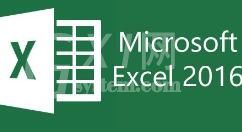
先打开一个Excel文档。
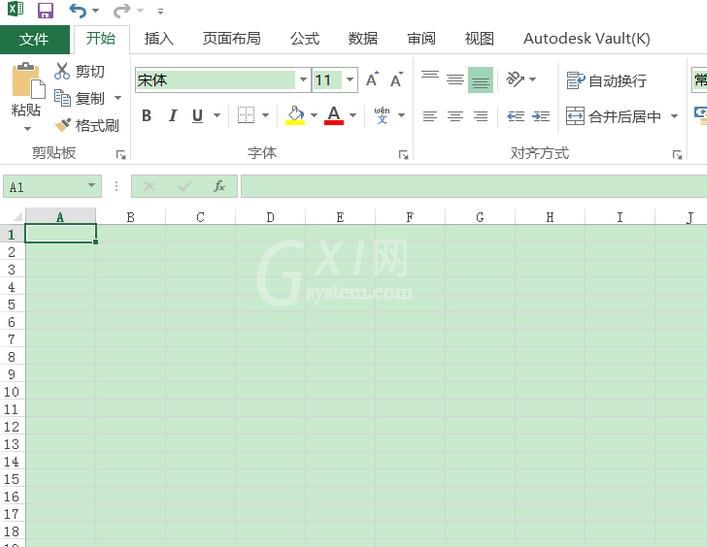
模拟一个测试员工退休年龄的计算样表。
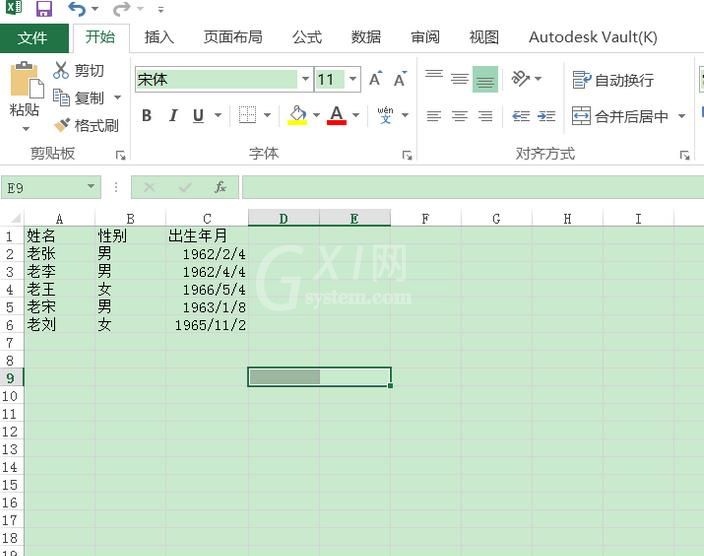
选中D列计算退休时间的列数。
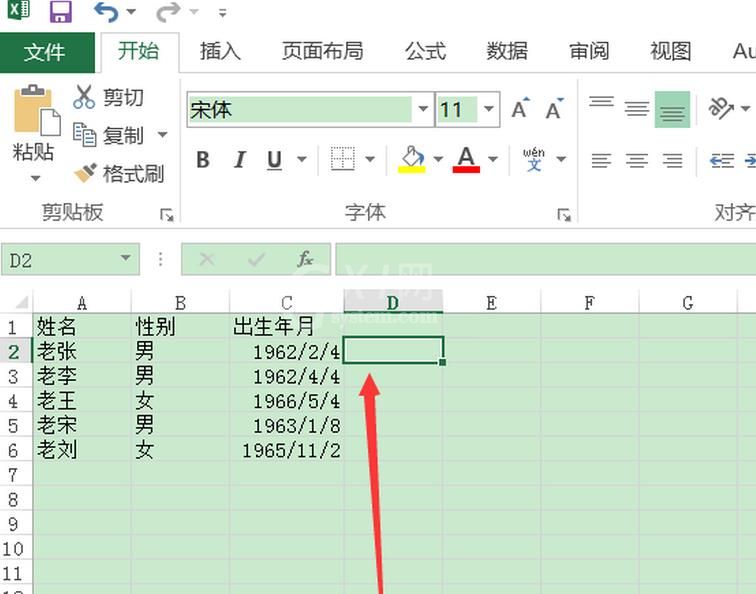
选中之后在编辑器中输入公式“=DATE(YEAR(C2)+IF(B2=”男”,60,55),MONTH(C2),DAY(C2))”
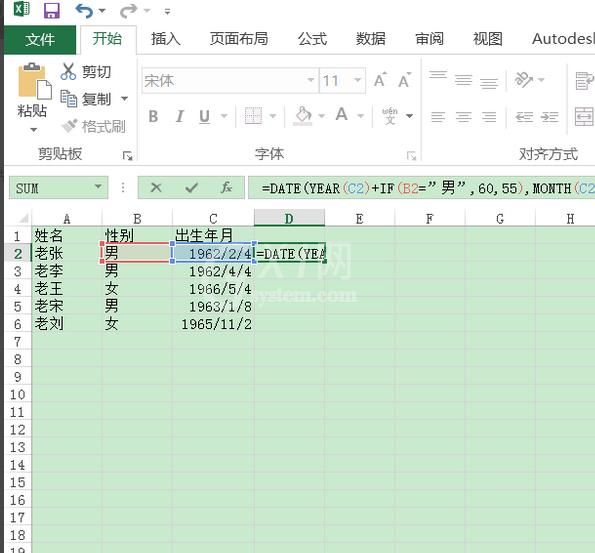
公式的意义,其实就是指明了男性60岁退休,女性55岁退休。其余日期,月份和日期是不变的。
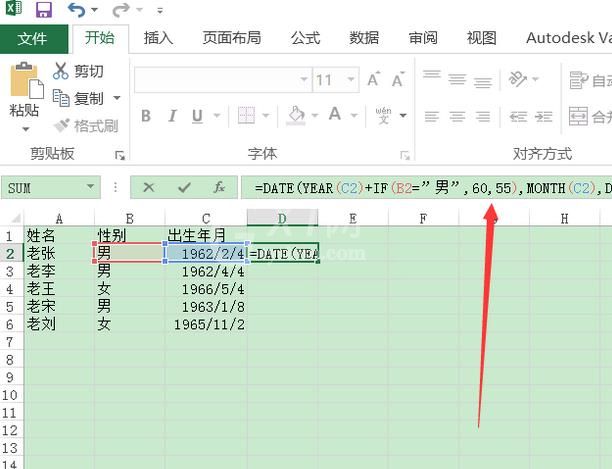
按下“Enter+Ctrl键”完成年龄的计算。
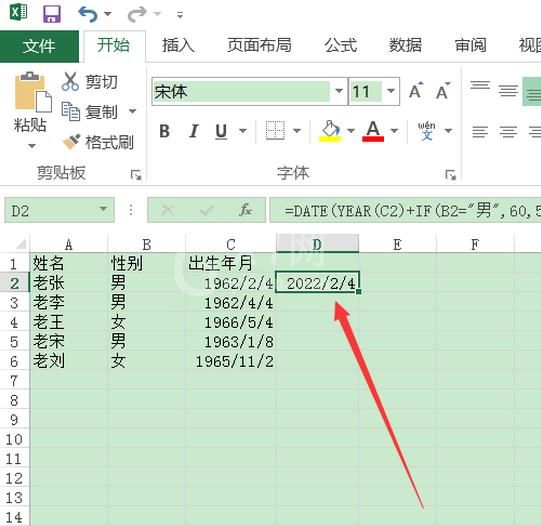
拖动单元格右下角,就能完成全部计算了。
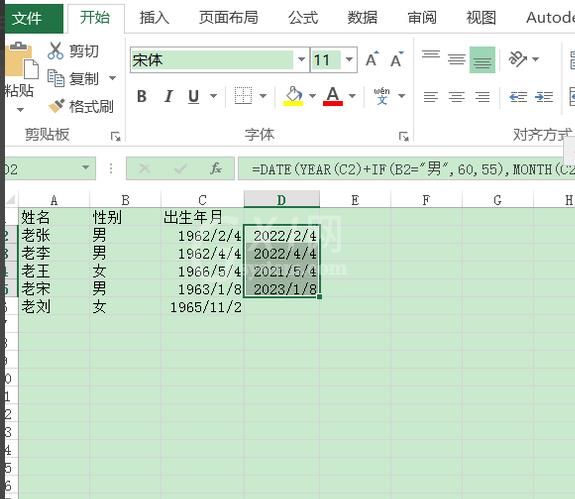
上面就是excel2016运用公式算出退休年龄的方法介绍,一起来学习学习吧。



























